目次
Critical Error "Document is empty "でVirtualBoxが起動できない場合、VirtualBoxのメイン設定ファイルが破損しています。 この場合、以下の手順で問題を解決してください。
細部の問題 VirtualBox Managerが起動せず、以下のエラーが表示されます。
VirtualBox COMオブジェクトの取得に失敗しました。
これでアプリケーションは終了します
ドキュメントが空です
場所:'C:Issueruser.VirtualBox.xml', line 1 (0, column 1).
F:\tinderbox⇄Win-6.1⇄src⇄Main⇄src-server⇄VirtualBoxImpl.cpp[740] (long __cdecl VirtualBox::init(void)).
結果コード:E_FAIL (0x80004005)
コンポーネント:VirtualBoxWrap
Inerface: IVirtualBox {d0a0163f-e254-4e5b-a1f2-011cf991c38d}.
Callee: IVirtualBoxClient {d2937a8e-cb8d-4382-90ba-b7da78a74573}

修正方法: VirtualBox COMオブジェクトの取得に失敗しました - VirtualBox Managerでドキュメントが空です。
方法1.バックアップからVirtualBox.xmlをリストアする。
1. タスクマネージャーを開き、VirtualBoxのタスクが実行されていないことを確認します。 (またはPCを再起動します)
2. エクスプローラーを開き、エラーメッセージに表示されている場所に移動します。
- C:\UsersuserGuide.VirtualBox
3. 検索と リネーム その VirtualBox.xml まで VirtualBox.OLD
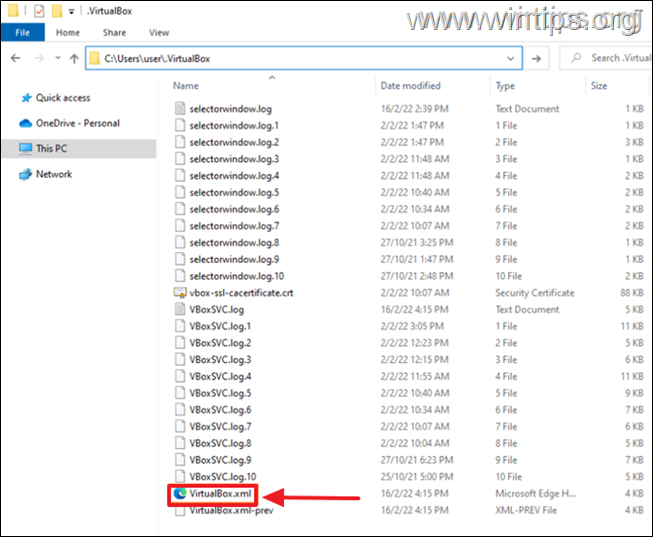
4. 次に、名前を変更します。 VirtualBox.xml-prev to VirtualBox.xml
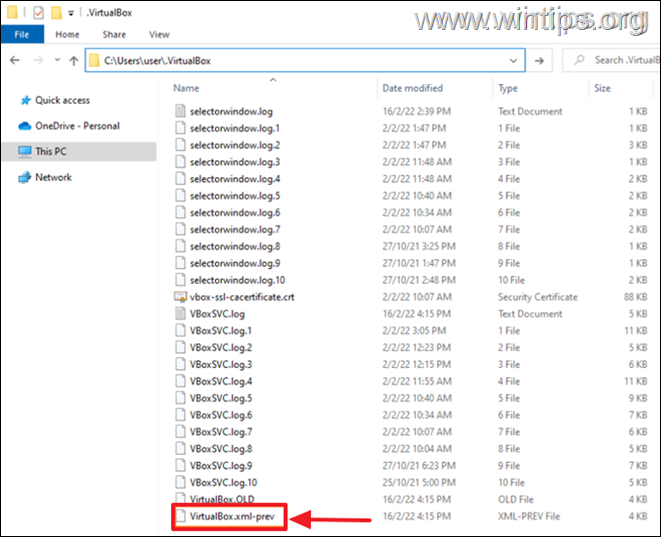
5. これで、VirtualBoxを起動してみて、問題が解決するはずです!解決しない場合は、以下の方法-2に進んでください。
方法2.VirtualBox.xmlを削除し、VMを再インポートする。
1. タスクマネージャーを開き、VirtualBoxのタスクが実行されていないことを確認します。 (またはPCを再起動します)
2. エクスプローラーを開き、エラーメッセージに表示されている場所に移動します。
- C:\UsersuserGuide.VirtualBox
3.名前の変更 その VirtualBox.xml まで VirtualBox.OLD となります。 VirtualBox.xml-prev まで VirtualBox.xml-prev.OLD
4. VirtualBoxアプリケーションを開きます。 エラーなく開くはずですが、Virtual Machinesのリストがありません。 以下の手順で再追加してください。
a. VirtualBox Managerで 追加 ボタンをクリックします。
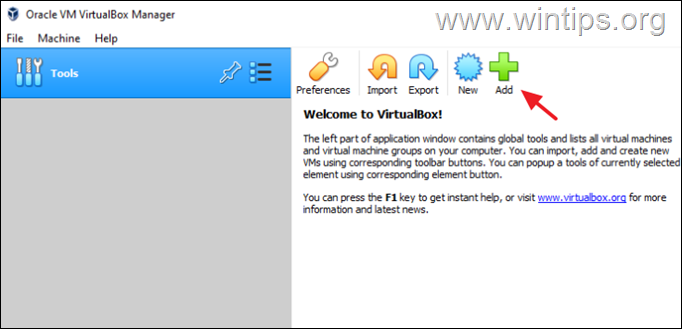
b. Virtual Machinesのファイルが保存されているディスク上の場所に移動します。
- C:\UsersuserVirtualBox VMs
c. 選択する .vbox ファイルをクリックし オープン .
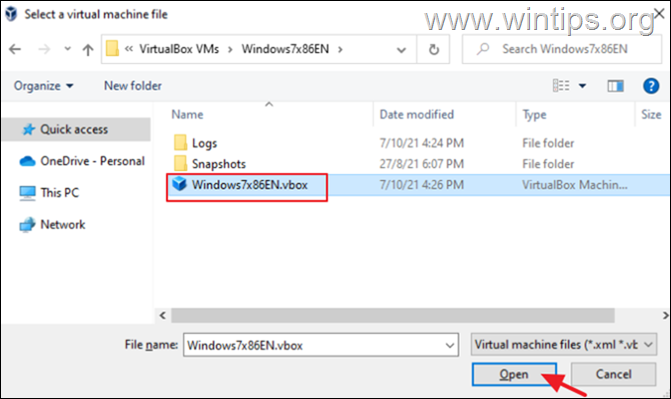
d. 同じ手順で残りのVMを追加し、完了です。
注:問題なければ、「VirtualBox.OLD」と「VirtualBox.xml-prev.OLD」ファイルを削除してください。
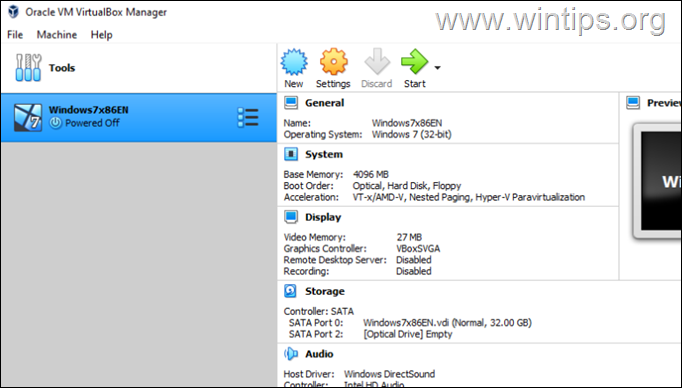
以上!どの方法が効果的でしたか?
このガイドが役に立ったかどうか、あなたの経験についてコメントを残してください。 他の人のために、このガイドを「いいね!」と「シェア」してください。

アンディ・デイビス
Windows に関するシステム管理者のブログ





